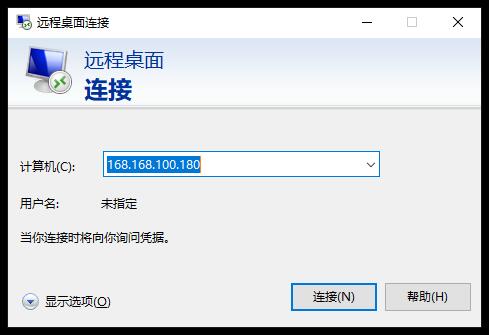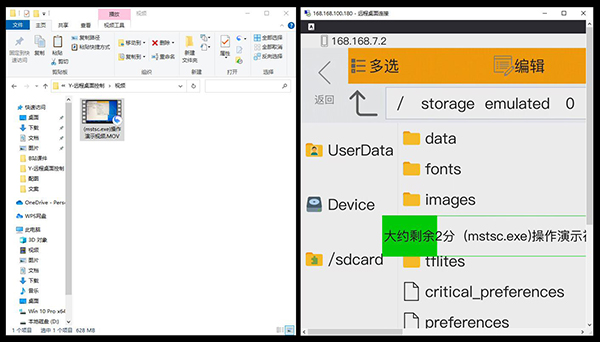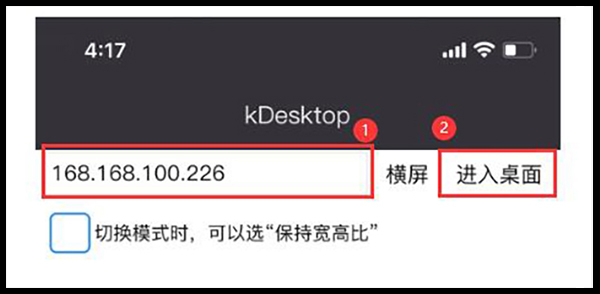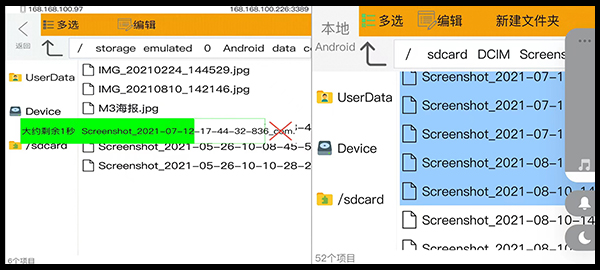RK3588/RK3399系列主板支持远程桌面控制,可通过PC端、移动端远程查看和操作设备上运行的app,并可以进行文件复制、粘贴,播放视频等操作,从而实现电脑、Android、iOS与设备之间互传文件。案例可应用于人脸识别机、智能机器人、智能家居等领域中,能便捷地对设备进行远程桌面控制。
(本地电脑端与设备远程互传文件演示)
演示中使用的硬件:
AIO-3399J开源主板
电脑(Win10)/手机
电脑端远程控制步骤
1. 下载AIO-3399J Android 7.1系统(industry版本)固件
2. 主板升级固件
3. 下载launcher-release-0.0.9-20220828.apk,并安装到主板上,安装完成后,打开launcher
4. 电脑端下载、解压缩launcher-res-0.0.9-20220828.rar(不要放在含有中文的目录下),运行launcher.exe
5. 在电脑端,运行自带的“远程桌面连接”,输入主板的IP地址,点击连接
注:电脑端与主板需连接在同一局域网内
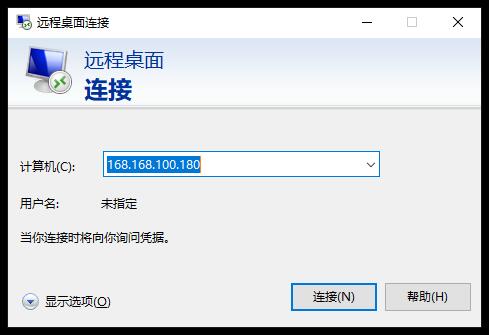
(电脑端远程连接设备)
6. 点击进入“资源管理器”,即可通过电脑端远程控制设备的系统桌面,可进行电脑与设备之间的文件传输
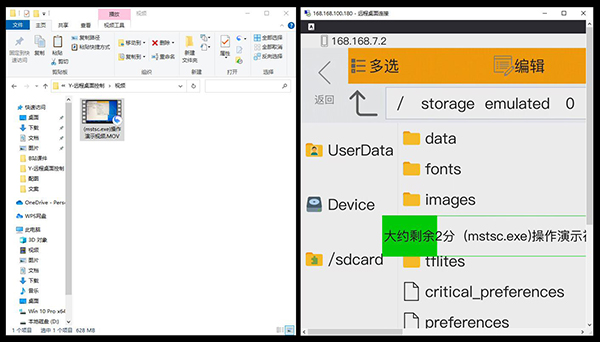
(从电脑端复制文件到设备上)
移动端远程控制步骤
1. 下载AIO-3399J Android 7.1系统(industry版本)固件
2. 主板升级固件
3. 下载launcher-release-0.0.9-20220828.apk,并安装到主板上,安装完成后,打开launcher
4. 移动端安装kDesktop应用:
Android手机:kdesktop-release-0.0.9-20220828.apk
iOS手机:App Store中搜索“kDesktop”下载
Win10笔记本:kdesktop-res-0.0.9-20220828.rar
注:移动端与主板需连接在同一局域网内
5. 进入kDesktop应用,输入主板的IP地址,点击“进入桌面”
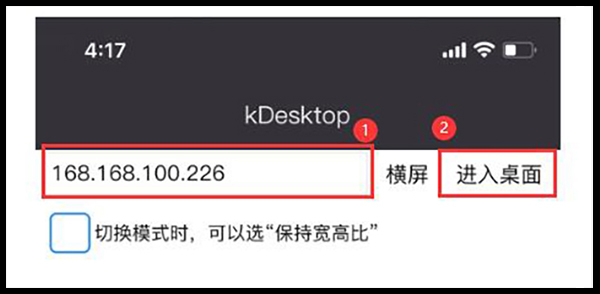
(手机端远程连接设备)
6. 点击进入“资源管理器”,即可通过移动端远程控制设备的系统桌面,可进行手机/笔记本与设备之间的文件传输
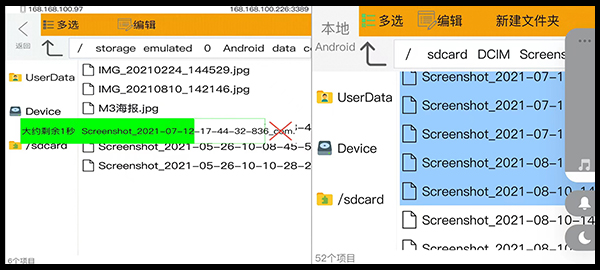
(从手机端复制文件到设备上)
固件下载
应用下载





























 6367
6367